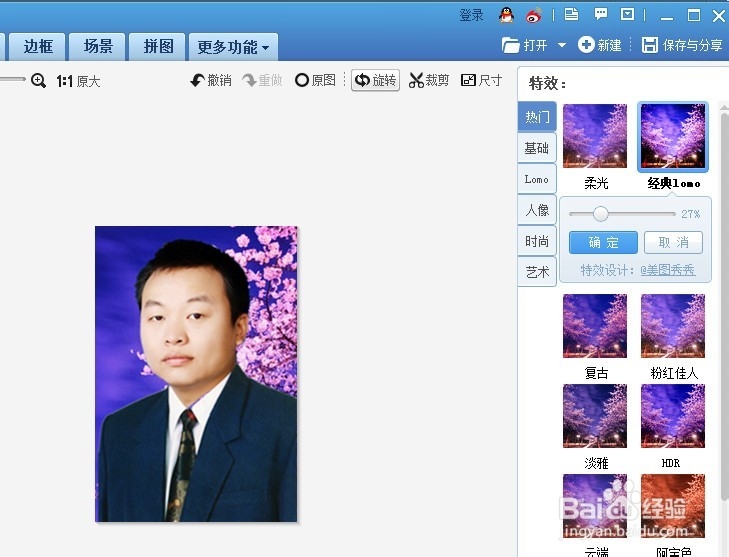1、我们首先打开美图秀秀,点右上角“打开”按钮,打开一张我们要修改的照片。

2、明显这张照片要用来更换衣服的效果的话,图太大了点。做更换衣服的效果只需要头部就可以了。我们点右上,如图的“裁剪”按钮。出现裁剪对话框后,我们框住后,点“完成裁剪”。
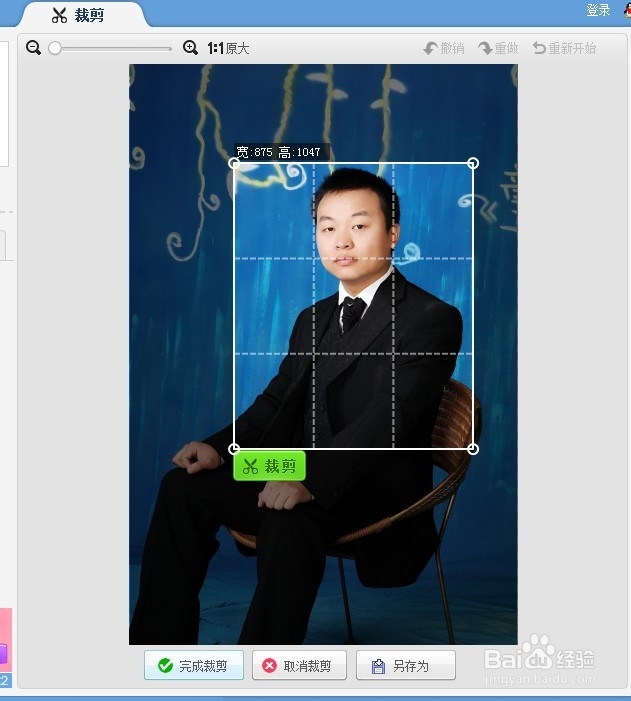
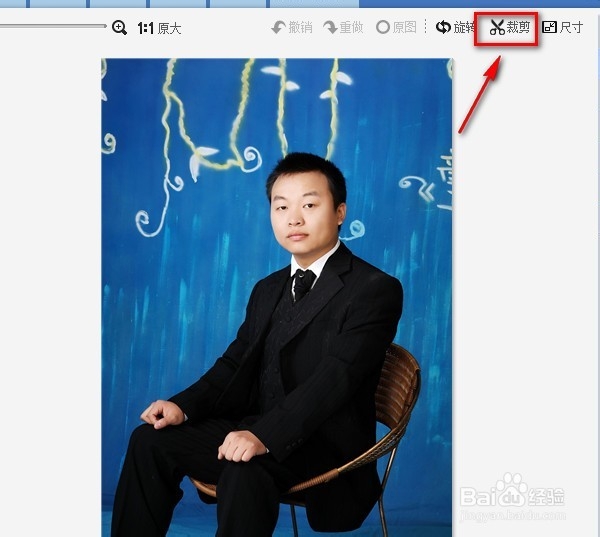
3、回到美化栏,我们选左侧的“抠图笔”。
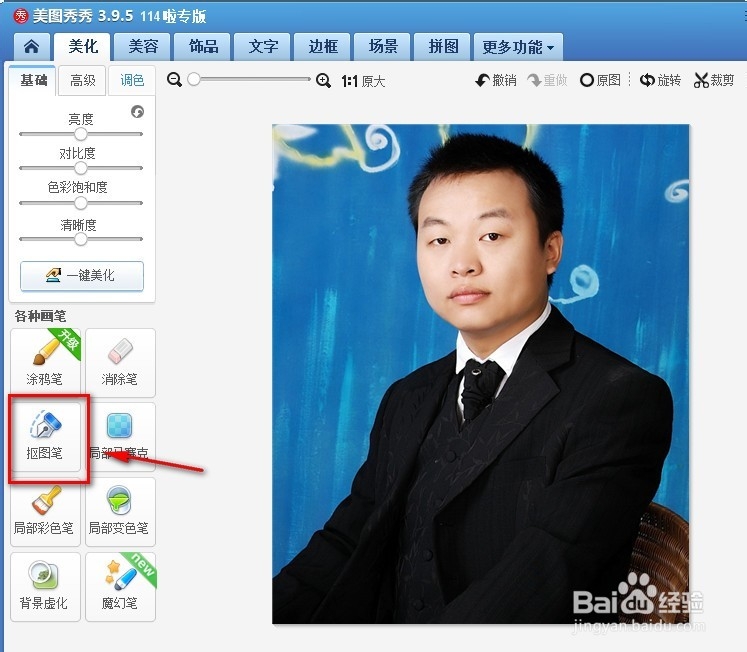
4、弹出对话框,选择“自动抠图”
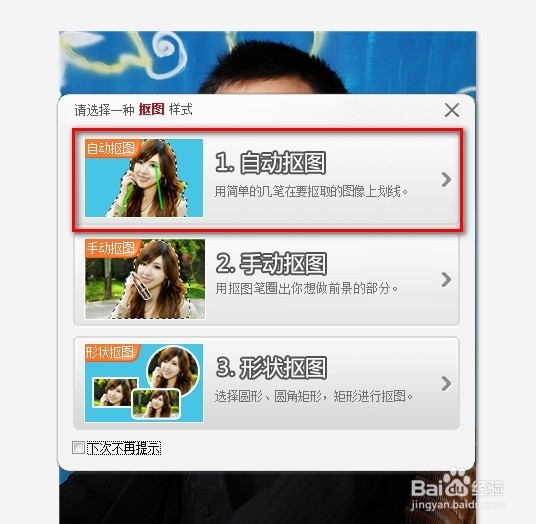
5、我们要注意,自动抠动对话框里有俩种笔,“抠图笔”和“删除笔”,我们要选择区域的话就用抠图笔画一道,如果不要该区域的话,就用“删除笔”画一道。
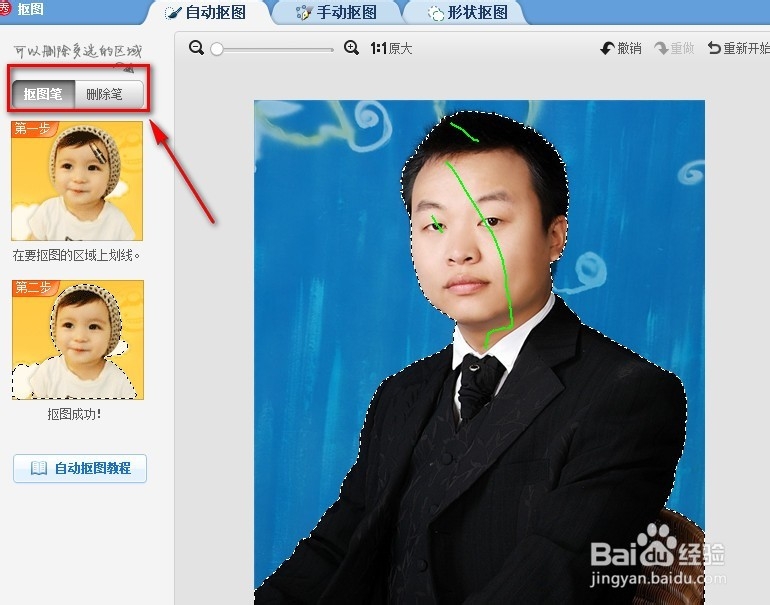
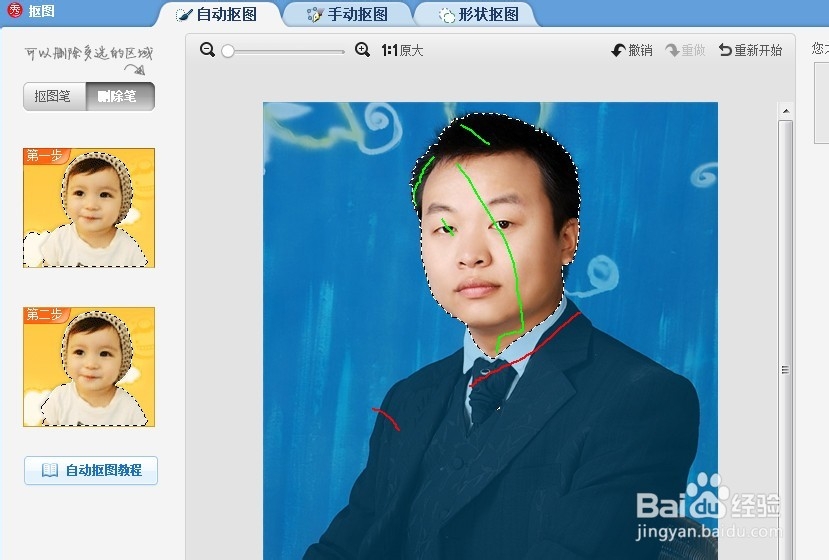
6、完成好后我们适当调整一下图像的大小和方向。点确定。
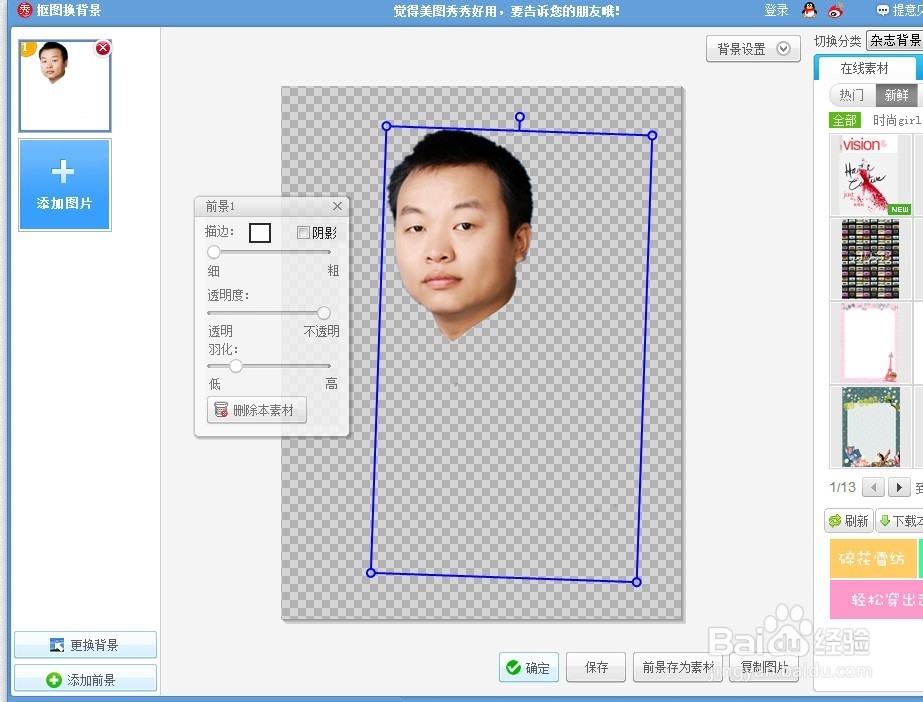
7、现在我们在美图秀秀里选“饰品”栏,再在左侧点开“证件照”。在右侧找一身适合你的衣服。
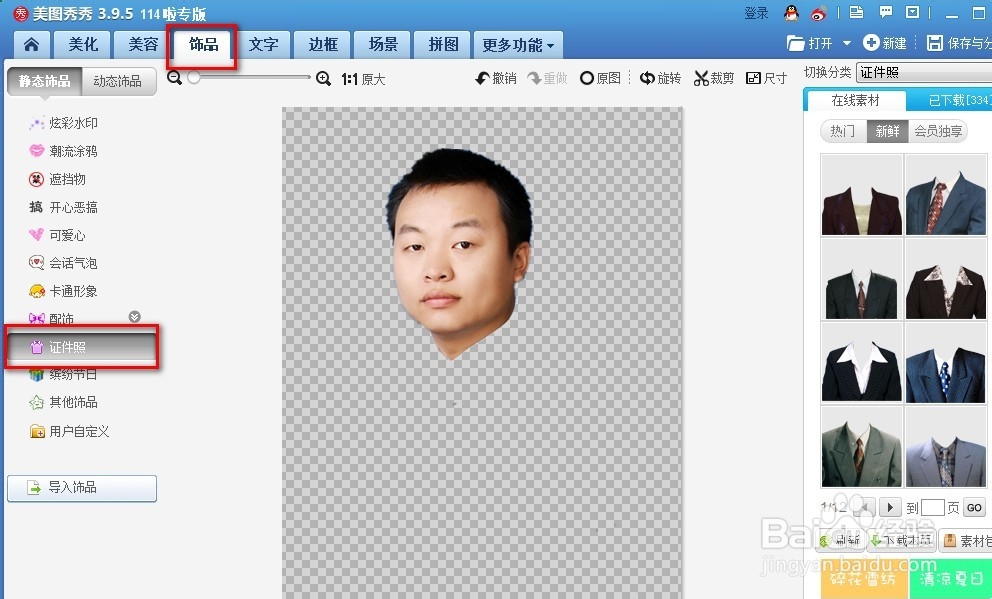
8、选择合适的衣服后,我尺攵跋赈们可以适当调装衣服的方向,调整衣服的大小,如图,拉长拉扁。一定要让衣服的比例和人物头像成比例才行。可以将图放大操作。
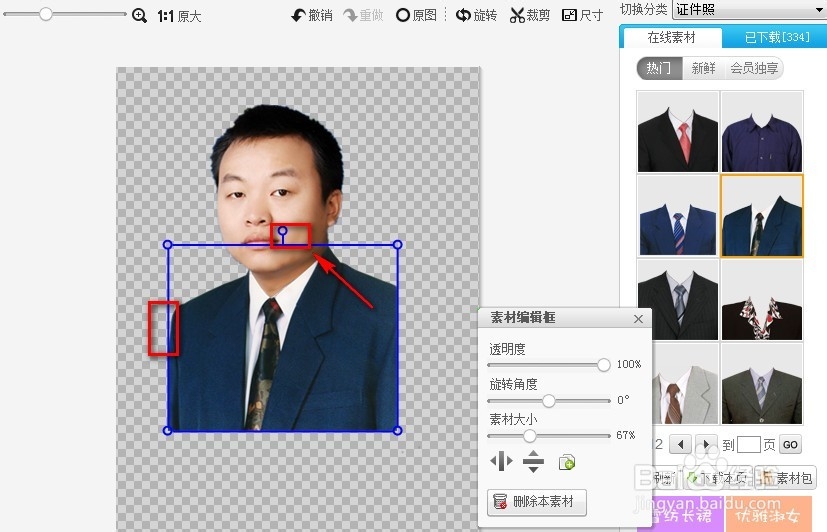
9、我们点右侧“保存和分享”将以上图片存为PNG格式。
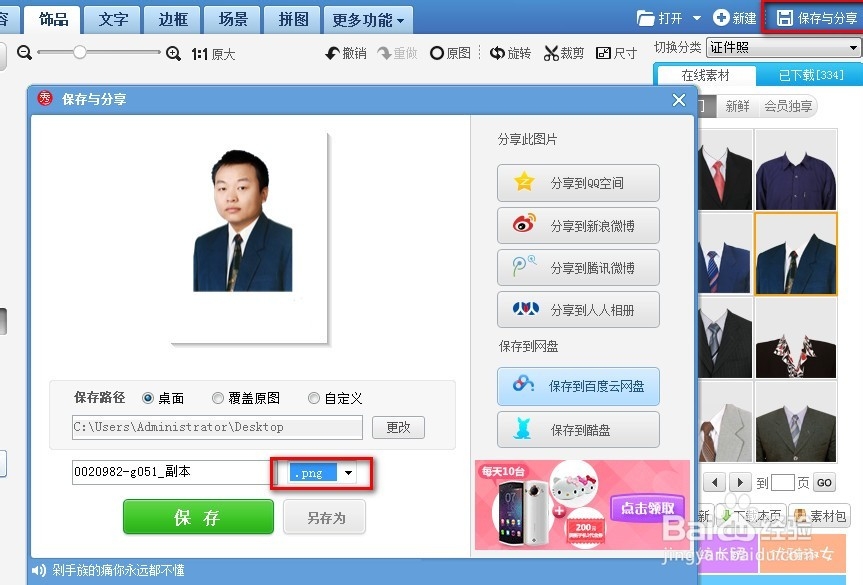
10、我们重新用美图秀秀打开一张合适的背景图。
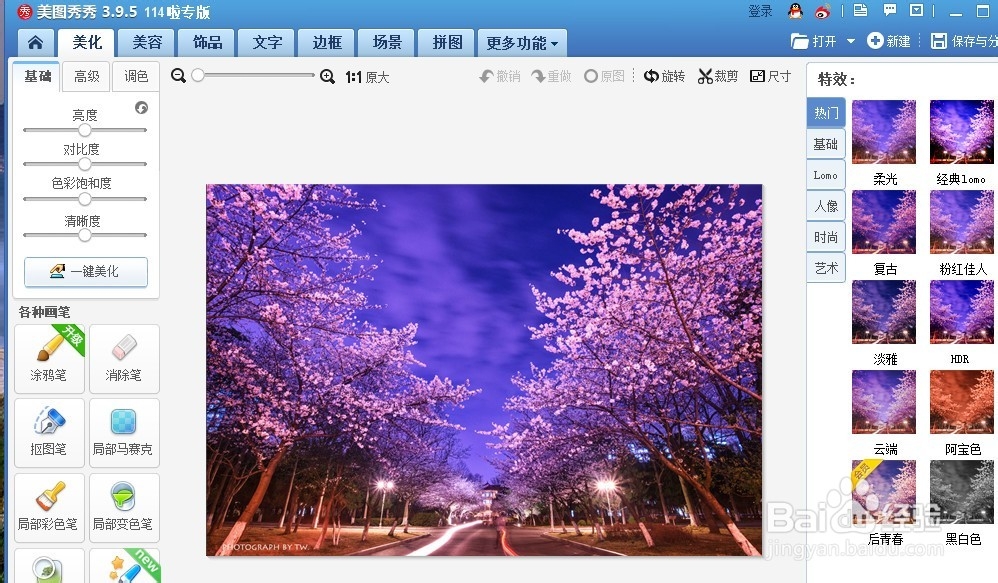
11、选到“饰品”栏,点左下的“导入饰品”
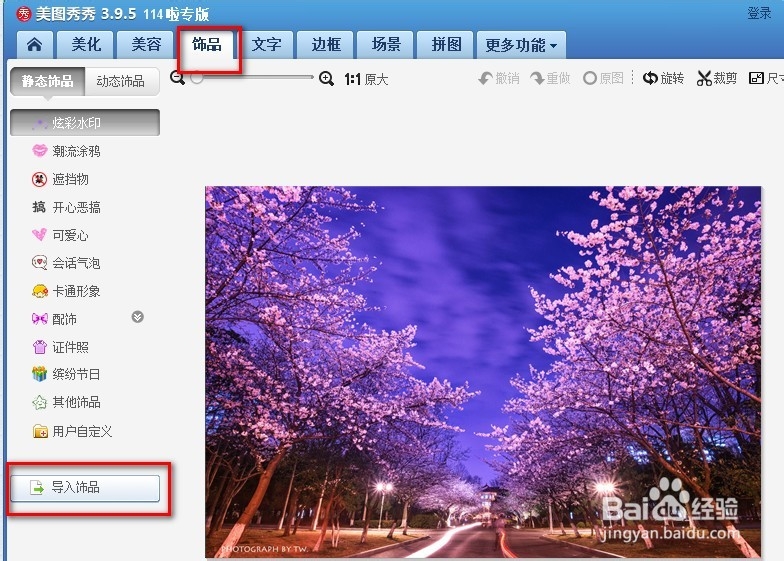
12、弹出对话框,选“用户自定义”。找到之前做的换衣服的照片。导入。
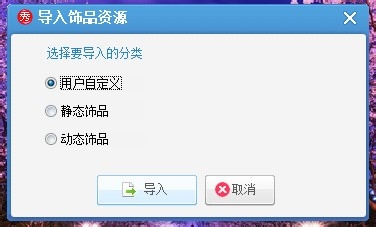
13、我们再将导入进的照片拖到背景图片中,用裁剪裁出适当大小。
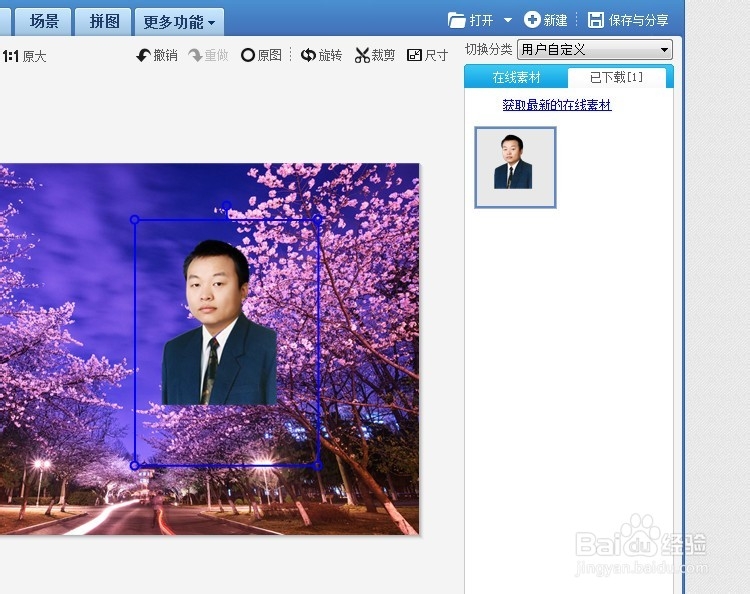
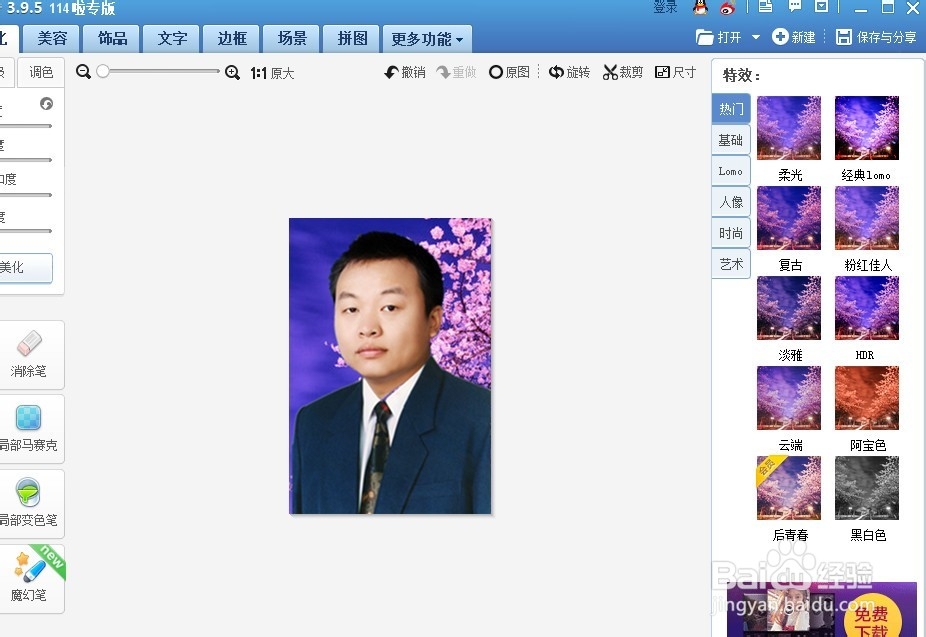
14、再给其适当美化就成了。